连接别人的打印机步骤如下:
- 确保打印机已开启,并连接到同一网络。
- 在你的计算机上,进入“设置”菜单,选择“设备”选项。
- 点击“添加打印机或扫描仪”,系统将自动搜索网络中的可用打印机。
- 找到目标打印机后,点击该打印机并选择“添加设备”。
关键的一点是确保打印机连接到与您的计算机相同的网络。网络不匹配,计算机将无法检测到打印机,从而导致连接失败。
一、网络连接的重要性
连接打印机前,确认打印机与计算机处于同一局域网内。可以通过检查打印机的网络设置,确保其已连接到Wi-Fi或局域网。打印机使用有线连接,则需要确保计算机和打印机在同一网络交换机上。
二、驱动程序的安装
在连接打印机后,需要安装相应的打印机驱动程序。大多数操作系统会自动下载并安装驱动,但遇到问题,可以访问打印机制造商的官方网站手动下载最新驱动程序。确保驱动程序与操作系统版本兼容,以避免连接故障。
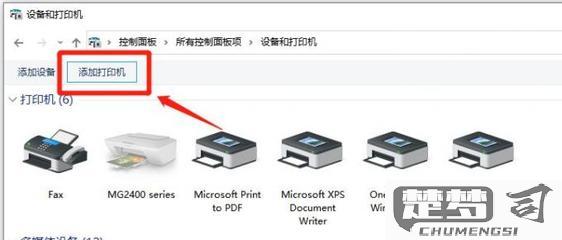
三、共享打印机的设置
是连接其他人的打印机,需要确保对方已正确设置共享打印机。在对方的计算机上,进入“控制面板”中的“设备和打印机”选项,右键点击目标打印机,选择“打印机属性”,在“共享”选项卡中勾选“共享此打印机”。这样,网络中的其他用户才能看到并连接该打印机。
FAQs
问:我如何知道打印机是否已连接到网络?
答:可以通过打印机的控制面板查看网络状态,会显示当前连接的网络名称。也可以在计算机的“设备和打印机”中查看已连接的打印机列表。
问:打印机不显示在我添加的设备中,该怎么办?
答:检查打印机是否开启并连接至网络。确保计算机的网络设置正常,需要重启路由器。问题仍然存在,可以尝试手动添加打印机,输入打印机的IP地址。
问:如何解决打印机共享问题?
答:确保共享设置已启用,并且对方的计算机和打印机都在同一网络中。仍然无法共享,检查防火墙设置,确保没有阻止共享服务。
猜你感兴趣:
图片格式转换器免费版
上一篇
苹果16系统充不进电
下一篇
